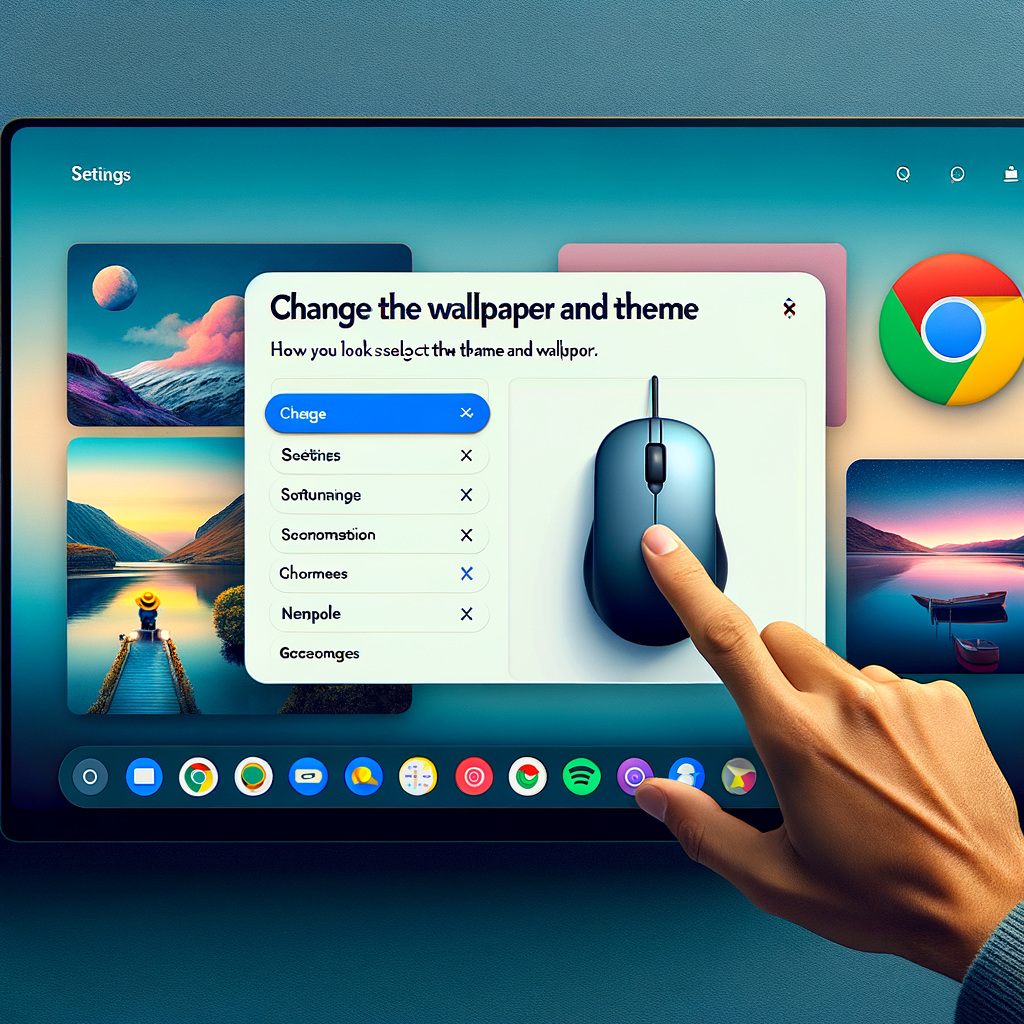あなたのPC、今どんな画面が広がっていますか?お気に入りの壁紙?それとも初期設定のままの淡白な画面?
せっかく無料で導入できるChromeOS Flexを使っていても、そのままでは「自分のPC」という愛着はなかなか湧きません。
だけど、ちょっとしたカスタマイズで見違えるように快適で楽しい環境が作れるとしたら?試してみたくなりませんか?
ChromeOS Flexは、Googleが提供する軽量かつ高速なオペレーティングシステム。
古くなったWindowsマシンやMacを“再生”させる救世主として注目されていますが、その魅力は「軽さ」だけではありません。
実は、壁紙やテーマ、レイアウト、拡張機能などを通じて、見た目や使い勝手を自分好みにしっかりアレンジできるのも特徴です。
本記事では、初心者でもすぐできる壁紙の変更から、ちょっとマニアックな設定テクニックまで、ChromeOS Flexのカスタマイズ術を完全ガイド!
「他の人とはひと味違う、自分だけのPC環境を作りたい」という方は、ぜひ最後までチェックしてみてください。
ではさっそく、あなたらしいChromeOS Flex環境を作る旅に出かけましょう。
ChromeOS Flexとは?
パソコンの動作が遅くなってきた…それでも新品を買うのはちょっと抵抗がある——。そんな人にとって、ChromeOS Flexは救世主のような存在です。Googleが開発したこの新しいOSは、古くなったWindowsやMacのPCでも軽快に動作するよう設計されており、環境にもお財布にもやさしい選択肢として注目されています。
ChromeOSの軽量版として登場
ChromeOS Flexは、GoogleがChromebook向けに開発した「ChromeOS」の派生バージョンです。大きな特徴は、すでに持っているPCやMacにインストールできる点。ディスクの制約も少なく、わずか数ステップで導入可能。加えて、必要な機能はほとんどクラウドにあり、OS自体がとても軽量なので、昔のPCでも驚くほどスムーズに動きます。
最低限のハードで最大限の活用を
ChromeOS Flexは特に、家庭で眠っている10年前のノートパソコンを再利用するのに最適です。ファイル編集、ウェブ閲覧、動画視聴などの日常的な作業なら、まったく問題なくこなせるパフォーマンス。Googleアカウントにログインすれば、設定やブックマーク、拡張機能も自動で同期され、すぐに使い始めることができます。
Chromebookとの違いもチェック
見た目や操作感はChromebookとほぼ同じですが、ChromeOS Flexでは一部ハードウェア機能(たとえばタッチスクリーンや指紋認証など)が使えないことも。ただし基本的なブラウジングや文章作成、ストリーミングには全く支障がありません。そのため、「とにかく軽快にネットとオフィス作業ができるマシン」を求めている人にはベストマッチです。
ChromeOS Flexは、シンプルながらも自分好みにカスタマイズできる奥深さもあります。次の章からは、そんなパーソナライズの楽しさをご紹介していきます。
壁紙の変更方法
お気に入りの風景やペット、インスピレーションを感じるビジュアルをデスクトップに設定すれば、日々の作業がちょっと楽しくなりますよね。ChromeOS Flexでも、壁紙のカスタマイズはとてもカンタン。ここでは、壁紙を自由に変更する方法を紹介します。
デフォルトの壁紙から選ぶ
まずは基本の方法から。画面のどこか空いている場所を右クリックし、「壁紙とスタイル」を選択しましょう。すると、ChromeOS Flexが用意している壁紙ギャラリーが表示されます。自然の風景、抽象的なデザイン、シンプルなカラーなど、ジャンルごとに多数の壁紙がそろっているので、気に入ったものがきっと見つかるはずです。
自分の画像を壁紙に設定する
もっと個性を出したい人には、自分の画像を使うのがオススメ。たとえば旅行先の美しい写真や、愛するペットのベストショットなど、ローカルファイルやGoogleドライブに保存してある画像を指定できます。「マイ画像」タブを選び、「ファイルを選択」ボタンから画像をアップロードするだけでOKです。
壁紙変更が反映されないときは?
ときどき、設定した壁紙が反映されないというトラブルもあるかもしれません。その場合は、画像形式がサポートされているか(JPEGやPNG推奨)を確認しましょう。また、ごくまれに画像ファイルの破損や、ネットワーク環境の不具合によって設定に失敗することがあります。
毎日長時間見る画面だからこそ、心地よさや自分らしさは大切にしたいもの。壁紙を変えるだけで驚くほど気分が変わるので、ぜひ試してみてくださいね!
テーマの変更方法
ChromeOS Flexをもっと自分らしく使いたいなら、テーマの変更はぜひ押さえておきたいカスタマイズの一つです。シンプルなUIのChromeブラウザも、テーマを変えるだけで印象がガラリと変わります。ここでは、手軽にテーマを変更する方法やおすすめのテーマもご紹介します。
Chromeウェブストアでテーマを探す
Chromeブラウザのテーマは、Chromeウェブストアから簡単に追加が可能です。好きな色味やデザインで選んだり、ジャンル別で探したりと、無料でダウンロードできる数千種類のテーマが揃っています。
手順はとてもシンプル。Chromeブラウザで「Chromeウェブストア」を開き、左メニューの「テーマ」カテゴリを選びます。気になるテーマを選んだら「Chromeに追加」をクリックするだけで、すぐに適用されます。
テーマの変更・削除方法
テーマを変えたあと、「やっぱり他のにしたい…」と思ったら、いつでも変更OKです。新しいテーマを適用すれば、前のテーマは自動的に上書きされます。また、元の状態に戻したい場合は、Chromeの「設定」→「デザイン」→「テーマ」→「デフォルトにリセット」を選べば、簡単に戻せます。
ダークモードとの違いに注意
テーマと並んでよく使われるのがダークモードです。これはOS全体やChromeブラウザの配色を暗くして、目の負担を軽減するためのモードです。見た目は似ていても、テーマは「装飾」中心、ダークモードは「配色の切り替え」という違いがあるため、併用時は色味のバランスにも注意しましょう。
おすすめのテーマ例
仕事に集中したい人には、シンプルで落ち着いたトーンのミニマルデザインがおすすめ。一方、ゲーム好きや個性派には、アニメ・風景・SFタッチなどのテーマが大人気です。ユーザー評価の高いテーマを選ぶと、見た目と使いやすさのバランスも◎。
お気に入りのテーマで、毎日のブラウジングがもっと楽しくなるはずです!
より深いカスタマイズ手法
ChromeOS Flexはシンプルで軽快な操作性が魅力ですが、基本的な壁紙やテーマの変更だけでは物足りないという方も多いはず。そんなユーザーのために、さらに一歩踏み込んだカスタマイズ術をご紹介します。見た目や操作性を自分好みに調整することで、毎日の使用がより快適で楽しいものになりますよ。
ウィンドウとシェルフのレイアウト調整
ChromeOS Flexでは、タスクバーのような役割を持つ「シェルフ」の配置も自在に変えることができます。シェルフを画面の左・右・下のいずれかに配置することで、自分の作業スタイルに合った環境をつくることができます。また、アイコンの自動非表示設定も可能なので、画面スペースを最大限に活用したい方にはおすすめです。
ランチャーの整理で効率アップ
ランチャーに表示されるアプリの並び順や分類を工夫することで、作業効率もアップします。不要なアプリを非表示にしたり、フォルダにまとめるだけでも見た目がすっきりし、必要なアプリにすぐアクセスできるスマートな環境に変えられます。
アクセシビリティ機能もカスタマイズに活用
見逃しがちですが、「ユーザー補助機能」も立派なカスタマイズ要素のひとつです。高コントラストモードや色反転、大きめのマウスカーソルの設定は、見やすさや快適さを追求したい人にとっては必須のオプション。目や肩の疲れも軽減され、日常的な作業が格段にラクになります。
拡張機能で操作性をグレードアップ
拡張機能はChromeブラウザそのものの機能を強化できるだけでなく、UIの動きや使い勝手をがらりと変えることも可能です。たとえば、タブを一覧で管理したり、テーマやフォントを自動で切り替える機能なども手軽に導入できます。無料の拡張機能だけでも、かなり多彩なカスタマイズが実現できるのが嬉しいポイントです。
自分だけのChromeOS Flex環境を構築するには、こうした細やかなカスタマイズがカギになります。最初から完璧を目指す必要はありません。少しずつ試しながら、自分らしい快適なスタイルを作っていきましょう。
他ユーザーとの違いを出すポイント
ChromeOS Flexはその軽量さとシンプルさから、誰でも簡単に使えるOSですが、人と同じような見た目や使い方では、せっかくのカスタマイズ性を活かしきれません。自分らしい使い方や外観に仕上げることで、他のユーザーと差をつけましょう。
自作の壁紙やテーマで個性を演出
まずおすすめなのが、自作の画像を壁紙に設定する方法です。家族写真、旅行の思い出、好きなアート作品など、自分だけの1枚を使えば一気に愛着が湧くPCに早変わり。また、CanvaやPhotopeaといった無料ツールを使えば、簡単にオリジナルテーマや壁紙も作成可能です。さらに、Chromeウェブストアを活用して、ポップなアニメ調や洗練されたミニマルデザインのテーマをインストールすれば、見た目に強い個性を反映できます。
拡張機能で操作性までカスタマイズ
外観に加えて操作性にも自分流のこだわりを加えることで、他ユーザーと一線を画せます。タブ管理を強化する「Toby」や、即席メモが取れる「Google Keep」など、用途に特化した拡張機能を導入すれば、作業効率まで向上。自分だけの理想的なワークスペースが完成します。
海外のセッティング事例を参考にする
Redditや海外のChromeOSユーザーコミュニティには、思わず真似したくなるようなカスタマイズ事例が豊富にあります。そこからインスピレーションを得て、自分仕様にアレンジしてみるのもおすすめ。例えば、「毎日天気に応じて壁紙を変えるスクリプト」といったユニークなアイデアなら、話題にもなりやすいです。
”人と違う” ChromeOS Flex環境は、発想次第で無限に広がります。外観と使いやすさ、そのどちらも自分だけのバランスに仕上げて、オリジナリティあふれるデバイスに進化させましょう。
カスタム設定の保存と復元方法
ChromeOS Flexを使いこなしてくると、自分好みにカスタマイズした設定を長く維持したくなってきますよね。せっかく丁寧に作り上げた環境が、トラブルや端末の買い替えで失われてしまったら残念です。
この章では、カスタム設定の保存方法と、新しい端末や再インストール時に復元するための知識をお届けします。
Googleアカウントによる自動同期機能
ChromeOS Flexの便利な点の一つは、Googleアカウントと連携するだけで、多くの設定が自動的にクラウドに保存されることです。
Chromeブラウザのテーマ、ブックマーク、拡張機能、履歴などはログインするだけで同期してくれます。ただし、壁紙やスクリーンシェルフの位置など一部の設定は同期されないため、注意が必要です。
手動バックアップしておきたいポイント
Googleの同期ではカバーできないカスタム要素については、自分でバックアップしておくと安心です。たとえば自分で作成した壁紙画像はGoogleドライブや外部ストレージに保存しておくのがおすすめ。
また、拡張機能の一覧をメモしておくと、後から環境を再現する際に便利です。拡張機能の設定内容は同期対象外のことも多いので、スクリーンショットなどで控えておくとより確実です。
他の端末への適用方法
新しいPCや別の端末にChromeOS Flexを導入した際は、同じGoogleアカウントでログインするだけで大部分の環境が復元されます。
ただし一部手動設定が必要な項目もあるため、設定手順を記録しておくとスムーズです。さらに、複数端末間で統一された操作環境を構築することで、作業効率の向上にもつながります。
制限もありますが、工夫次第で快適なカスタム環境を継続的に保つことが可能です。後々のトラブルに備えて、設定の保存と復元の準備はぜひ早めに行っておきましょう。
トラブルシューティングと注意点
ChromeOS Flexは軽量で高速、しかも無料で使える魅力的なOSですが、カスタマイズや日常使用の中でちょっとした不具合や戸惑いに出くわすこともあります。ここでは、よくあるトラブルとその対処法を紹介しながら、安心して使い続けるための注意点をご紹介します。
壁紙が変更できないときは?
壁紙を変更しようとしても反映されないときは、まず画像の形式を確認しましょう。JPGやPNG形式なら問題ありませんが、HEICなど一部の形式には対応していない場合があります。また、画像ファイルが破損していると設定できないことがあるため、他の画像で試してみるのも有効です。
テーマが適用されない、表示が崩れる
Chromeウェブストアでテーマを追加したのに、うまく表示されないこともあります。そんなときはキャッシュをクリアし、Chromeブラウザを再起動してみましょう。それでも改善しない場合は、テーマが古いバージョンのChromeにしか対応していない可能性があるため、新しいテーマを試してみるのも手です。
拡張機能や設定が消えている?
ログインし直した後に「設定が初期化されている!」と驚くことがありますが、これはChromeプロファイルを完全に削除してしまった可能性があります。プロファイルには壁紙以外にもテーマや拡張機能などが紐づいているため、削除前にはバックアップをしておくのが安全です。
動作が重くなったと感じたら
カスタマイズを重ねるうちに「なんとなく動きが重い」と感じたら、視覚効果やアニメーションを減らすことでパフォーマンスが向上することがあります。特に、低スペックな旧型PCでは、軽めのテーマや最小限の拡張機能に絞ると安定します。
どんなOSでもトラブルはつきもの。重要なのは、冷静に原因を切り分けて対処することです。ChromeOS Flexはそのシンプル設計のおかげで、問題の切り分けが比較的しやすいというメリットも。普段から設定のバックアップを心がけておけば、万が一にも落ち着いて対処できますよ。
まとめ:自分らしいChromeOS Flex環境の作り方
ChromeOS Flexは、手軽に導入できるだけでなく、日々の使用をより快適に、そして自分らしいスタイルで楽しめるのが最大の魅力です。シンプルな操作性を持ちつつ、実は細部にわたるカスタマイズが可能で、自分のライフスタイルや好みに合わせた最適な環境を作ることができます。
小さな変更の積み重ねが“自分仕様”の第一歩
壁紙やテーマの変更はもちろん、タスクバー(シェルフ)の位置や拡張機能の導入など、少しずつカスタマイズしていくことで、作業効率がアップしたり、毎日使う中でのモチベーションが高まったりします。目に見える部分だけでなく、動作や操作性まで調整できる自由度は、軽量OSとは思えないほどです。
楽しみながら自分のスタイルを磨こう
他のユーザーとはちょっと違う個性を出すために、自作の壁紙を使ったり、特定のキーカラーを決めたりするのも楽しい手法です。また、設定内容をGoogleアカウントと連携すれば、別の端末に乗り換えてもすぐに同じ環境を再現できるのも心強いポイントですね。「軽い」「速い」だけでなく、「楽しい」「自分らしい」OSとして育てていく感覚が、ChromeOS Flexの真の魅力といえるでしょう。
まずは一つだけカスタマイズしてみよう
最初は壁紙一枚、テーマ一つの変更でも十分です。そこから少しずつ手を加えていけば、あなたにとっての“理想の作業空間”が自然と形になっていくはずです。無理なく、楽しく、あなたらしいChromeOS Flexの世界を広げていきましょう。